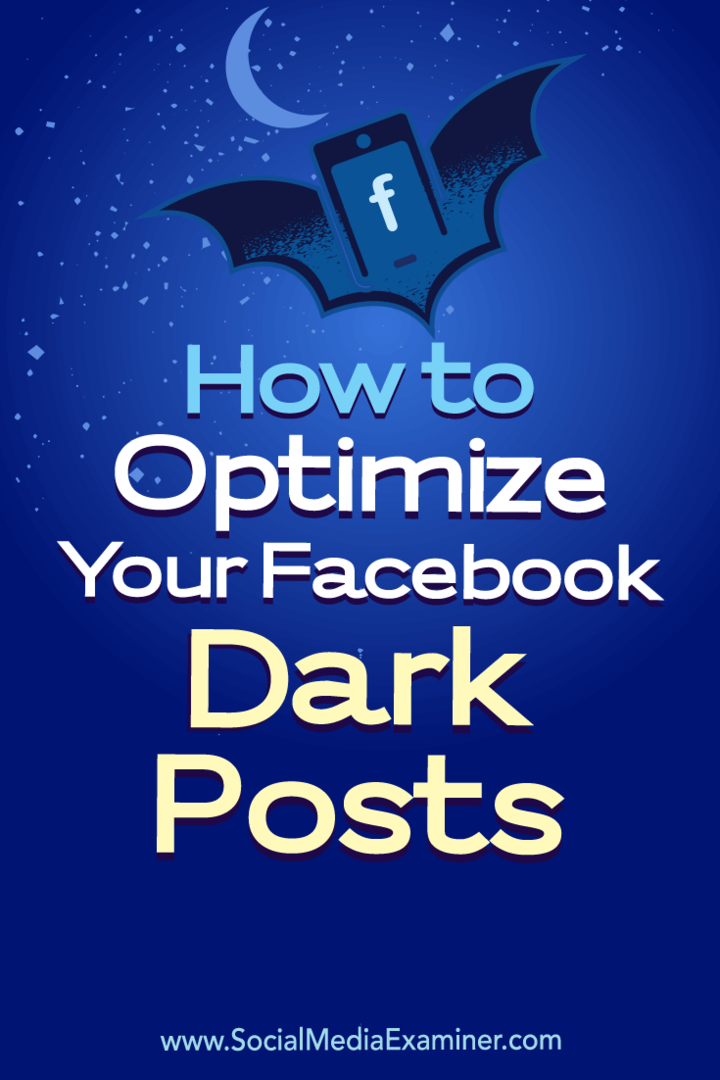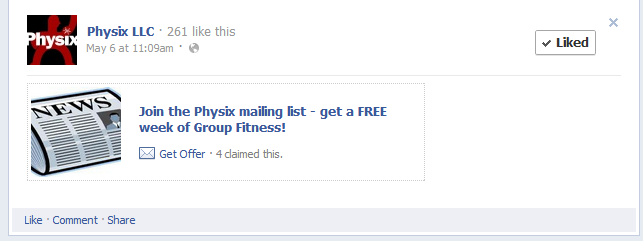ICloud से Google फ़ोटो में अपनी फ़ोटो कैसे स्थानांतरित करें
गूगल सेब I Cloud Google फ़ोटो नायक / / March 05, 2021
पिछला नवीनीकरण
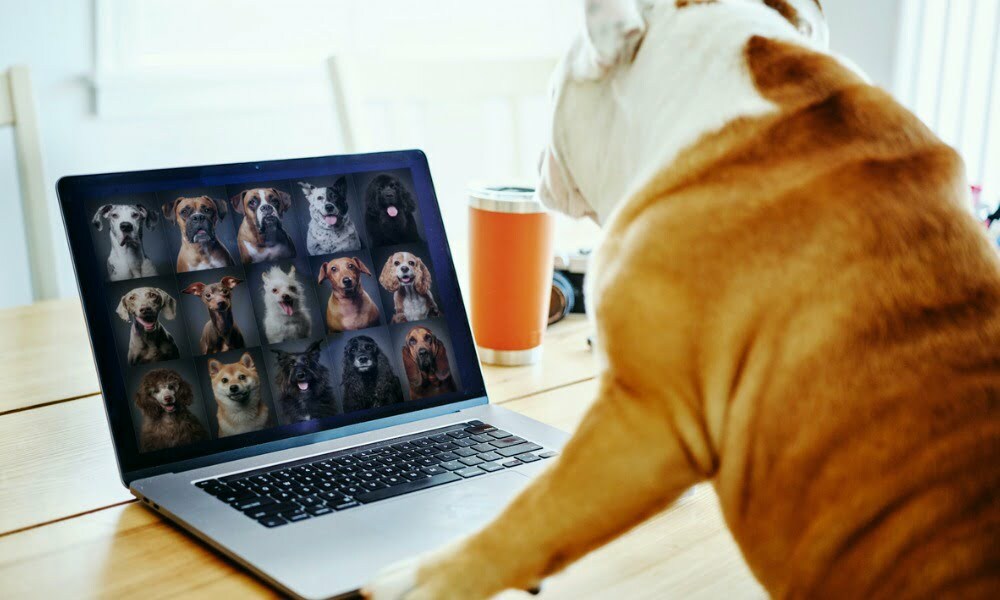
Apple ने हाल ही में एक जोड़ा है नई सेवा इससे आप अपनी iCloud फोटो लाइब्रेरी को Google फ़ोटो में स्थानांतरित कर सकते हैं। सेवा आपको फ़ोटो, वीडियो और एल्बम को स्वचालित रूप से स्थानांतरित करने देगी। सेवाओं के बीच फ़ोटो को स्थानांतरित करने की प्रक्रिया एक हुआ करती थी चुनौतीपूर्ण काम. लेकिन अब Apple इसे करना बहुत आसान कर रहा है। ऐसे।
ICloud से Google फ़ोटो में फ़ोटो स्थानांतरित करें
आरंभ करने के लिए, अपने कंप्यूटर और सिर पर एक वेब ब्राउज़र लॉन्च करें privacy.apple.com, और अपने Apple ID क्रेडेंशियल के साथ लॉग इन करें।
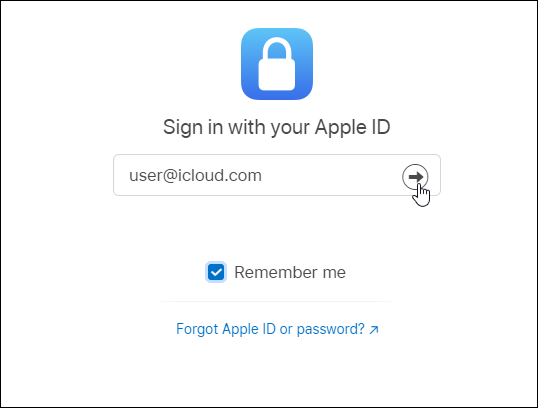
एक बार जब आप लॉग इन हो जाते हैं, तो डेटा और गोपनीयता पृष्ठ को नीचे स्क्रॉल करें अपने डेटा की एक प्रति स्थानांतरित करें अनुभाग और "अपने डेटा की एक प्रति स्थानांतरित करने के लिए अनुरोध" लिंक पर क्लिक करें।
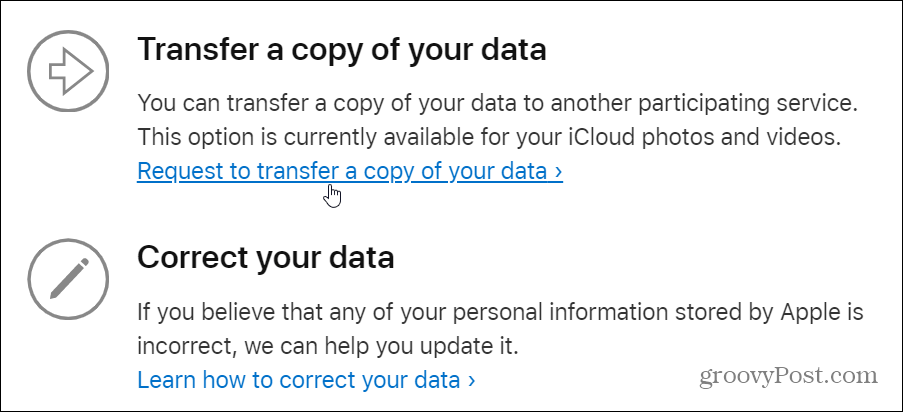
इसके बाद, आपको स्थानांतरण के लिए उपलब्ध सामग्री के बारे में जानकारी दिखाई देगी। उदाहरण के लिए, यहां मेरे पास 483 तस्वीरें हैं, एक वीडियो है, और आकार लगभग 2GB है। "गंतव्य चुनें" ड्रॉपडाउन मेनू पर क्लिक करें और चुनें Google फ़ोटो.
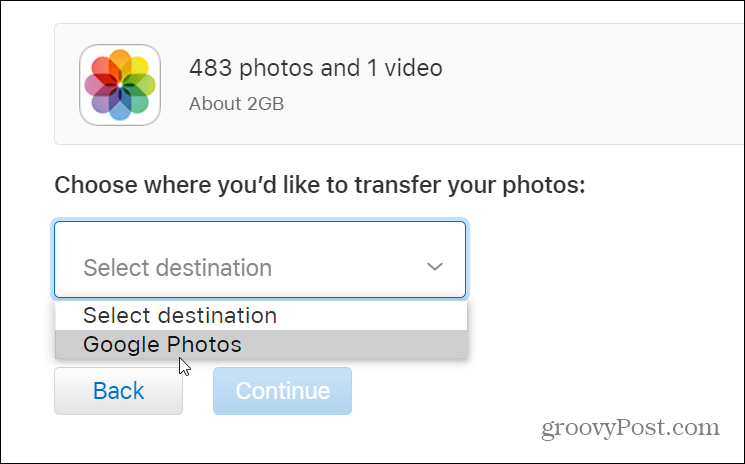
अब जिस कंटेंट को आप ट्रांसफर करना चाहते हैं उसे चुनें और क्लिक करें जारी रखें बटन।
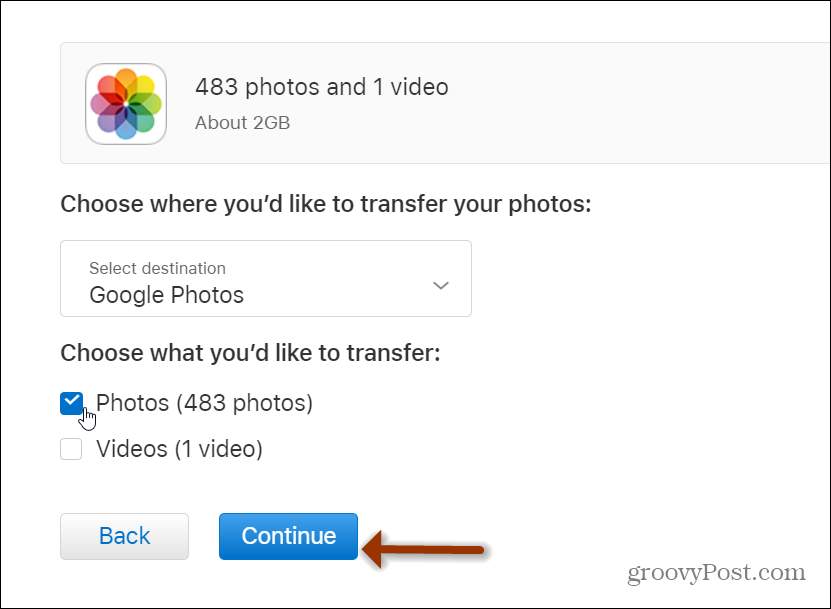
निम्न स्क्रीन पर, आपको वह डेटा दिखाया जाएगा जिसकी आप कॉपी करने वाले हैं। यदि आपके Google खाते में पर्याप्त स्थान नहीं है, तो आपके सभी आइटम कॉपी नहीं किए जाएंगे। दबाएं जारी रखें बटन।
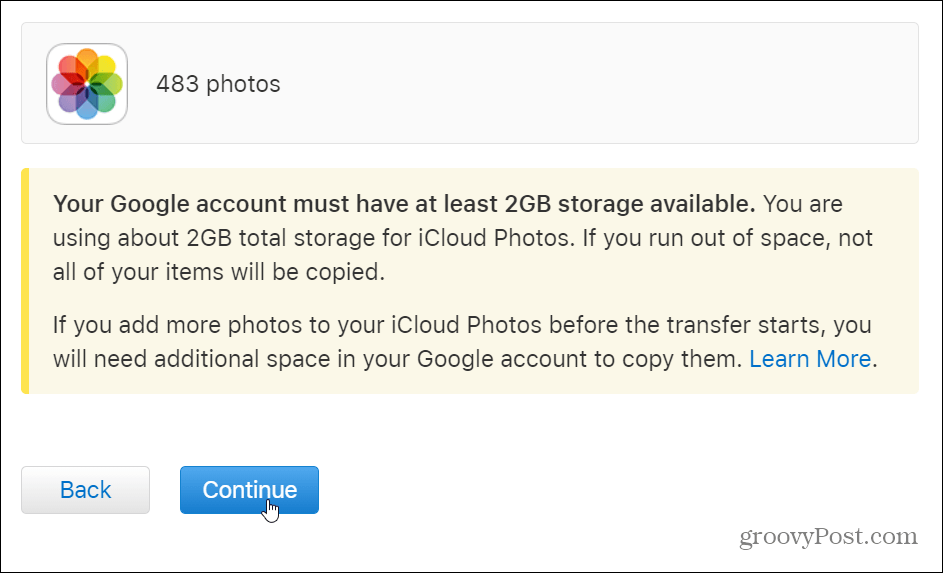
सम्बंधित:Google Photos से Amazon Photos Unlimited पर माइग्रेट कैसे करें
आपके Google खाते में साइन इन करने के लिए एक नई विंडो खुल जाएगी। यदि आपके पास एक से अधिक खाते हैं, तो जिस सामग्री को आप स्थानांतरित करना चाहते हैं, उसे चुनें। फिर अपने Google फ़ोटो को Apple अनुमति दें - क्लिक करें अनुमति.
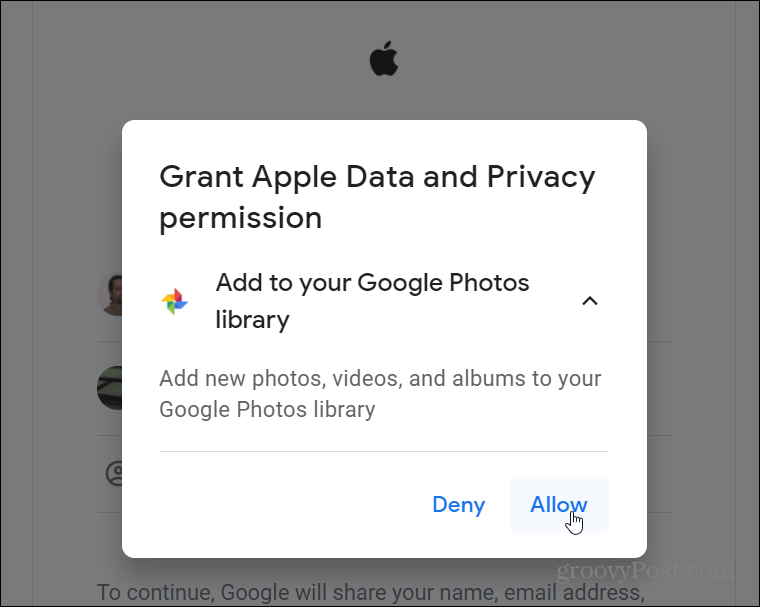
अगला, "अपनी पसंद की पुष्टि करें" विंडो पर क्लिक करें अनुमति.
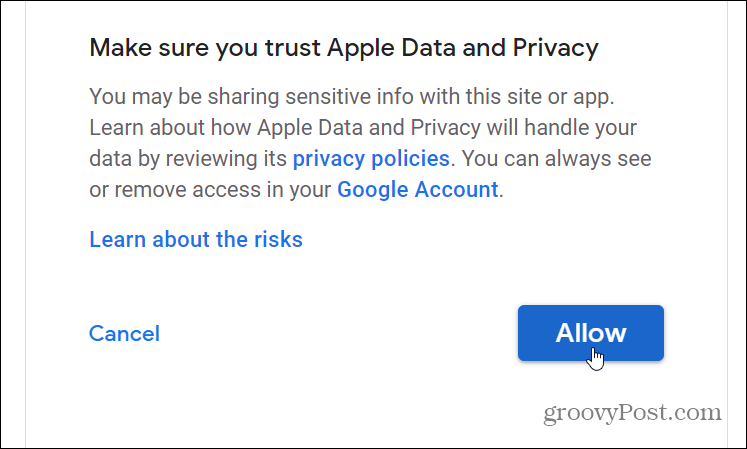
अंत में, Apple आपको बताएगा कि हस्तांतरण की प्रक्रिया तीन से सात दिनों के बीच हो सकती है। जब स्थानांतरण पूरा हो जाता है, तो आपको अपने iCloud खाते से जुड़े ईमेल पते के माध्यम से सूचित किया जाएगा। क्लिक स्थानांतरण की पुष्टि करें.
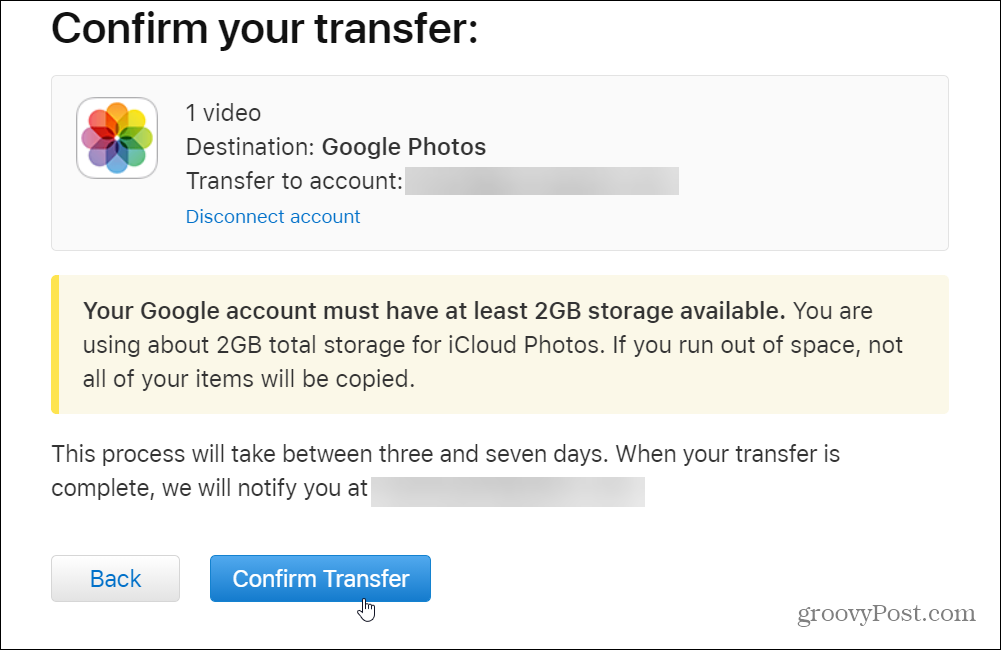
यही सब है इसके लिए। अब आपको बस प्रतीक्षा करने की आवश्यकता है और एक बार जब आपको ईमेल सूचना मिल जाती है, तो आपकी iCloud फ़ोटो लाइब्रेरी आपके Google फ़ोटो खाते में देखने योग्य होगी। यदि आप प्रगति की जांच करना चाहते हैं तो आप अपने Apple गोपनीयता खाते में लॉग इन कर सकते हैं।
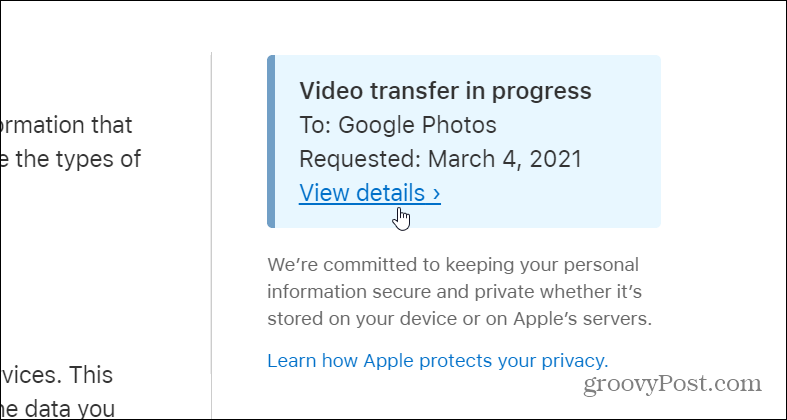
उपसंहार
यह उल्लेखनीय है कि Apple का कहना है कि कुछ चीजें साझा नहीं की गई हैं जैसे कि साझा एल्बम, स्मार्ट एल्बम, फोटो स्ट्रीम सामग्री, लाइव फ़ोटो और कुछ मेटाडेटा। साथ ही, आपके iCloud फोटो लाइब्रेरी में संग्रहीत मीडिया भी साथ नहीं आता है।
एक बार जब आप अपने फ़ोटो को स्थानांतरित कर देते हैं, तो देखें कि कैसे Google फ़ोटो साझा करें या उपयोग करें Google फ़ोटो Google स्क्रीन पर स्क्रीन सेवर के रूप में है.
इन-स्टोर मूल्य मिलान: स्टोर में खरीदारी करते समय ऑनलाइन मूल्य कैसे प्राप्त करें
दुकान में खरीदारी का मतलब यह नहीं है कि आपको अधिक कीमत चुकानी होगी। मूल्य-मिलान गारंटी के लिए धन्यवाद, आप खरीदारी करते समय ऑनलाइन छूट प्राप्त कर सकते हैं ...
कैसे एक डिजिटल उपहार कार्ड के साथ एक डिज्नी प्लस सदस्यता उपहार के लिए
यदि आप डिज़्नी प्लस का आनंद ले रहे हैं और इसे दूसरों के साथ साझा करना चाहते हैं, तो यहां एक डिज्नी + उपहार सदस्यता कैसे खरीदें ...
Google डॉक्स, शीट्स और स्लाइड्स में दस्तावेज़ साझा करने की आपकी गाइड
आप Google के वेब-आधारित ऐप्स के साथ आसानी से सहयोग कर सकते हैं। यहां Google डॉक्स, शीट्स और स्लाइड्स में अनुमतियों के साथ साझा करने की आपकी मार्गदर्शिका है ...